LibreOfficeをVisioとして使う、その1
ずいぶん大昔にはVisioを便利に使っていたのだが、マイクロソフトに買収されて以来使う気がなくなった。OpenOfficeあるいは現在ではLibreOfficeがあるのだから、これをVisioの代わりに使えば良いことである。これでできることとしては、以下のような図を書くことである。
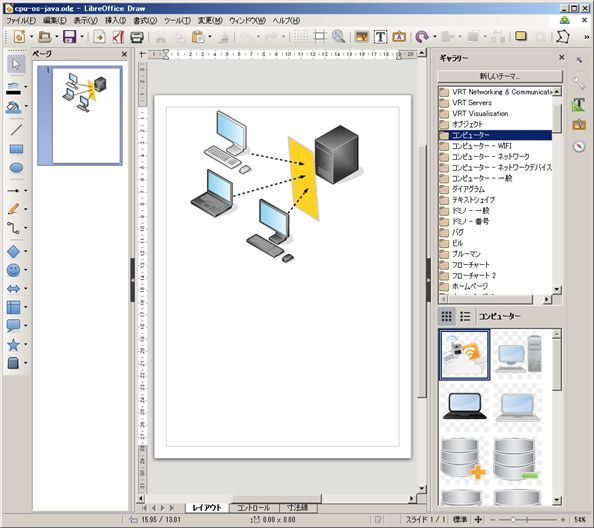
しかしもちろん、LibreOfficeで綺麗な図を書くまでには相当精進しなければならない。このシリーズでは、綺麗な説明図を書くことだけに特化して説明してみる。
ギャラリー(クリップアート)の追加
綺麗な図にするには、何よりもクリップアートがなければならないのだが、デフォルトで入っているものはいかにもしょぼい。そこで、他から調達してこなければならない。例えば以下のようなものだ。
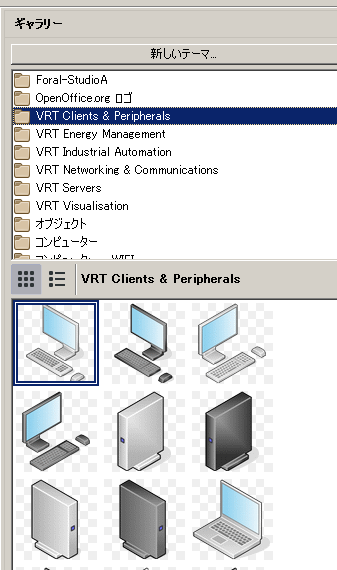
この部分が表示されていない場合は、下のメニューか、あるいは右側の再度バーのボタンをクリックする。
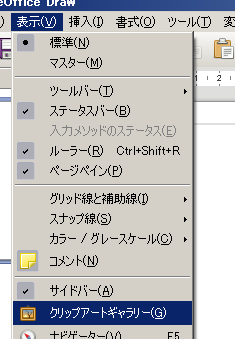
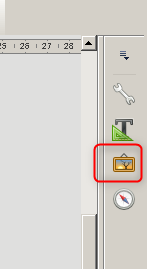
拡張機能マネージャ
他から調達して入れ込む前に、まず既に組み込まれた状態をお見せする。これらのクリップアートは「拡張機能」として組み込まれており、これを管理しているところは、拡張機能マネージャだ。以下のようにして確認する。
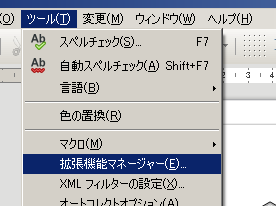
先のものは、一番上の「Gallery of network equipment」というものである。
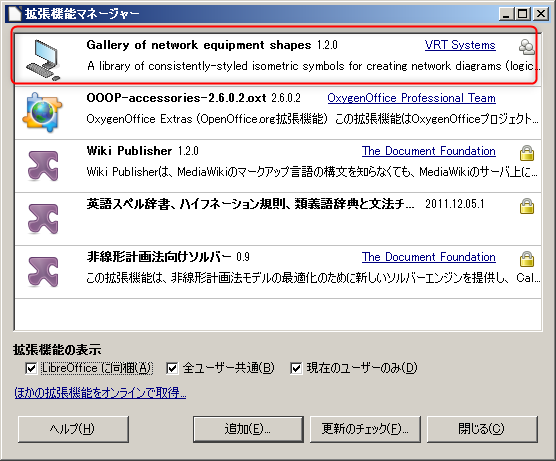
Gallery of network equipmentのダウンロードとインストール
例としてこれをダウンロードしてインストールしてみる。
https://extensions.libreoffice.org/extensions/vrt-network-equipmentに行き、下の方の vrtnetworkequipment_1-2-0-lo.oxtをダウンロードする。
このようなものがダウンロードされるので、ダブルクリックする。
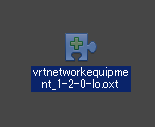
以下のようにインストールされる。
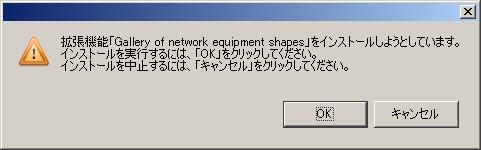
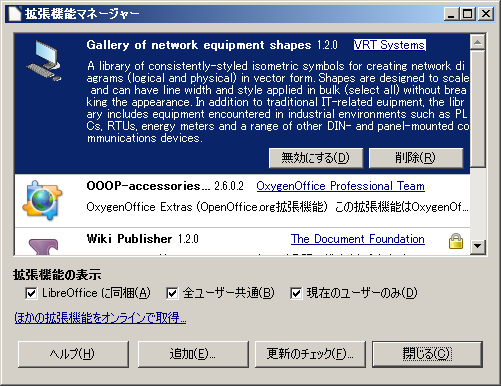
これでギャラリーに表示されてくるはずだが、もし表示されない場合には、いったんLibreOfficeを終了し、再度起動してみること。
※インストールした後は先のインストールファイルは削除してしまってよい。
LibreOfficeサイトのクリップアート
基本的に「クリップアート」は拡張機能(Extensions)の範疇の中にある。LibreOfficeのExtensionsを集めたサイトが以下である。
https://extensions.libreoffice.org/extensions
ここには、クリップアートだけではなく、様々な「拡張機能」があるのだが、クリップアートだけであれば以下になる。
https://extensions.libreoffice.org/extensions?getCategories=Gallery%20Contents&getCompatibility=any
現時点でそれほど多くはないが。。。








ディスカッション
コメント一覧
LibreOffice Draw 初心者です。Visio愛用者でした。
参考になりました。
その2 以降ってページは存在するでしょうか?
見つけられなかったもので…